T2000V2网管常见故障处理基本思路和方法
T200网管-操作基础

目录第1章操作基础....................................................................................................................1-11.1 启动/关闭T2000 ........................................................................................................ 1-21.1.1 启动计算机...................................................................................................... 1-21.1.2 关闭计算机...................................................................................................... 1-41.1.3 启动T2000服务器端........................................................................................ 1-51.1.4 使用System Monitor关闭T2000服务器端 ........................................................ 1-61.1.5 通过T2000客户端关闭T2000服务器端............................................................ 1-61.1.6 重启T2000服务器端........................................................................................ 1-71.1.7 启动T2000客户端........................................................................................... 1-71.1.8 退出T2000客户端........................................................................................... 1-81.1.9 切换T2000用户 .............................................................................................. 1-91.2 核实License文件是否正确安装................................................................................ 1-101.3 打开联机帮助........................................................................................................... 1-111.4 关闭联机帮助........................................................................................................... 1-131.5 系统设置................................................................................................................. 1-141.5.1 选择需要显示的功能....................................................................................... 1-141.5.2 设置告警声音................................................................................................. 1-151.5.3 设置视图显示背景.......................................................................................... 1-161.5.4 设置屏幕锁定................................................................................................. 1-161.5.5 修改网管用户密码.......................................................................................... 1-181.6 视图........................................................................................................................ 1-191.6.1 主拓扑........................................................................................................... 1-191.6.2 设备维护台.................................................................................................... 1-201.6.3 保护视图 ....................................................................................................... 1-211.6.4 路径视图 ....................................................................................................... 1-221.6.5 时钟视图 ....................................................................................................... 1-231.6.6 DCN视图...................................................................................................... 1-241.6.7 自定义视图.................................................................................................... 1-251.6.8 网元面板图.................................................................................................... 1-271.7 在导航树中选择操作对象.......................................................................................... 1-291.8 在列表中设置参数.................................................................................................... 1-301.9 操作注意事项........................................................................................................... 1-31第1章操作基础本章介绍使用T2000的一些基础操作。
网络设备维护与常见故障处理方法(一)

网络设备维护与常见故障处理方法在当今信息化社会,网络设备无疑成为了我们生活和工作中不可或缺的一部分。
无论是家庭、办公室还是企业机构,都需要网络设备来实现通信和数据传输。
然而,随着网络设备的日益普及和使用频率的提高,设备故障也时有发生。
本文将介绍网络设备的维护以及常见故障的处理方法,帮助读者解决网络设备问题。
一、网络设备的维护网络设备的维护对于其长期稳定工作至关重要。
以下是一些常见的维护方法:1. 定期检查和清理设备:定期对网络设备进行检查和清理是确保其正常运行的一项重要任务。
我们可以检查设备的连接是否牢固,清除灰尘和杂物,以确保良好的通风。
2. 及时更新设备软件和固件:网络设备的软件和固件升级可以修复一些已知的漏洞和安全问题,并提高设备的性能。
我们应该定期检查设备制造商的官方网站,下载并安装最新的软件和固件更新。
3. 建立备份和恢复机制:为了应对意外数据丢失或硬件故障,我们应该定期备份网络设备的配置和数据。
并在需要时,能够快速恢复设备的正常运行状态。
二、常见故障的处理方法尽管我们在维护网络设备方面做得再好,故障还是难免发生。
以下是一些常见故障的处理方法:1. 网络连接问题:网络连接问题是最常见的故障之一。
当我们无法上网或无法连接到特定网站时,首先应该检查网络连接是否正常。
我们可以尝试重新启动路由器或调整无线信号强度。
如果问题仍然存在,我们可以尝试联系网络服务提供商或设备制造商寻求帮助。
2. 设备无法识别其他设备:有时,我们的设备无法识别其他设备,如打印机或共享文件夹。
这可能是由于网络设置的问题。
我们可以检查网络设备是否在同一子网下,是否启用了网络发现功能。
如果问题仍然存在,我们可以尝试重新安装设备驱动程序或重新配置网络设置。
3. 设备过热或断电:设备过热或突然断电可能导致设备故障。
我们应该确保设备有足够的通风,并且连接到稳定的电源。
如果设备过热,我们可以尝试清理设备并降低其负载。
如果设备突然断电,我们应该检查电源线是否松动,并根据需要启动自动恢复功能。
T2000

告警管理
• 在ZXONM E300中,告警按照严重性等级划分,包括紧急、主要、次要、 提示四种告警级别。系统对每个告警存在一个默认的告警严重级别。不同 等级告警在网管终端上用不同的颜色标识。
•
• •
告警查询
当前告警查询 历史告警查询
告警管理:当前告警查询(四种方法)
• • 1. 通过告警浏览页面的告警子页面查询 在客户端操作窗口的告警浏览页面的当前告警管理子页面中,单击页面左下 角的刷新标识,使按钮的状态为 ,实时显示网络中所有当前告警和当前越门 限告警,如图6.2-1所示。
常用功能模块
常用功能模块
• T2000常用功能模块分为 – 系统状态监控 – 配置模块 • 网元管理器,配置数据管理 – 网络模块 • 保护子网,路径,时钟 – 数据备份 • 数据库备份,MO备份,脚本备份,数据转储 – 故障模块 • 告警,性能 – 安全模块 • 网管用户,网元用户
网络模块——路径
网管用户管理
网元用户管理
ZXONM E300网管的基本使用
•
• •
ZXONM E300网管的启动
告警管理 基本维护操作
ZXONM E300网管在Windows操作平台中,网管启动包括服务器端 启动、客户端启动和登录三个步骤。
一、服务器的启动
服务器的启动包括Sybase或SQL Server数据库、ZXONM E300数据库(Dbsvr)、服务 器(Manager)软件的启动。 首先启动SQL Server数据库,再启动ZXONM E300的服务器端软件。启动成功后, ZXONM E300服务器端进入待命状态,自动隐藏主程序窗口。 二、启动客户端和登录
故障模块——告警
• 在网络管理软件中,告警无疑是最重要的功能之一。用 户使用网管时首先想到的能够实时地掌握网络的运行状 况,同时在有故障发生时可以在第1时间内定位到发生 源,以便快速解决问题,从而保障整个网络运行的稳定 性。T2000告警管理的入口如下:
操作系统区域和语言选项的设置导致T2000网管WebLCT功能异常
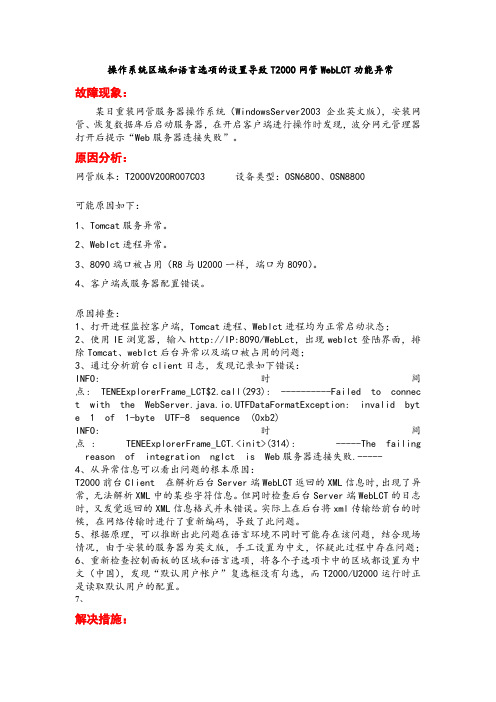
操作系统区域和语言选项的设置导致T2000网管WebLCT功能异常故障现象:某日重装网管服务器操作系统(WindowsServer2003企业英文版),安装网管、恢复数据库后启动服务器,在开启客户端进行操作时发现,波分网元管理器打开后提示“Web服务器连接失败”。
原因分析:网管版本:T2000V200R007C03 设备类型:OSN6800、OSN8800可能原因如下:1、Tomcat服务异常。
2、Weblct进程异常。
3、8090端口被占用(R8与U2000一样,端口为8090)。
4、客户端或服务器配置错误。
原因排查:1、打开进程监控客户端,Tomcat进程、Weblct进程均为正常启动状态;2、使用IE浏览器,输入http://IP:8090/WebLct,出现weblct登陆界面,排除Tomcat、weblct后台异常以及端口被占用的问题;3、通过分析前台client日志,发现记录如下错误:INFO:时间点:TENEExplorerFrame_LCT$2.call(293):----------Failed to connec t with the WebServer.java.io.UTFDataFormatException:invalid byt e1of1-byte UTF-8sequence(0xb2)INFO:时间点:TENEExplorerFrame_LCT.<init>(314):-----The failing reason of integration nglct is Web服务器连接失败.-----4、从异常信息可以看出问题的根本原因:T2000前台Client在解析后台Server端WebLCT返回的XML信息时,出现了异常,无法解析XML中的某些字符信息。
但同时检查后台Server端WebLCT的日志时,又发觉返回的XML信息格式并未错误。
实际上在后台将xml传输给前台的时候,在网络传输时进行了重新编码,导致了此问题。
【干货】典型网络故障案例及处理思路
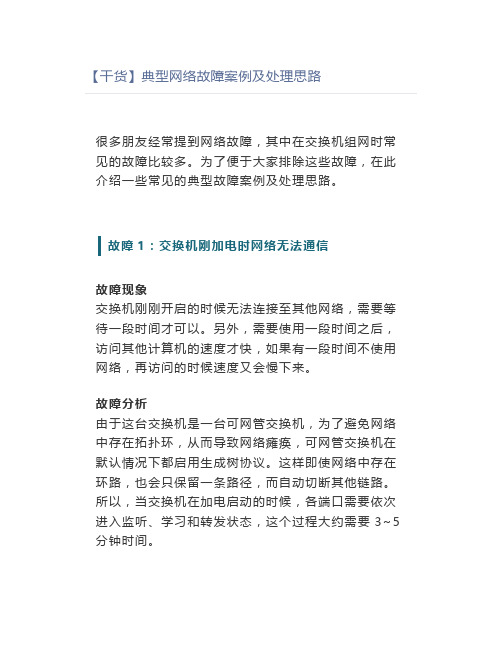
【干货】典型网络故障案例及处理思路很多朋友经常提到网络故障,其中在交换机组网时常见的故障比较多。
为了便于大家排除这些故障,在此介绍一些常见的典型故障案例及处理思路。
故障1:交换机刚加电时网络无法通信故障现象交换机刚刚开启的时候无法连接至其他网络,需要等待一段时间才可以。
另外,需要使用一段时间之后,访问其他计算机的速度才快,如果有一段时间不使用网络,再访问的时候速度又会慢下来。
故障分析由于这台交换机是一台可网管交换机,为了避免网络中存在拓扑环,从而导致网络瘫痪,可网管交换机在默认情况下都启用生成树协议。
这样即使网络中存在环路,也会只保留一条路径,而自动切断其他链路。
所以,当交换机在加电启动的时候,各端口需要依次进入监听、学习和转发状态,这个过程大约需要3~5分钟时间。
如果需要迅速启动交换机,可以在直接连接到计算机的端口上启动“PortFast”,使得该端口立即并且永久转换至转发状态,这样设备可以立即连接到网络,避免端口由监听和学习状态向转发状态过渡而必须的等待时间。
故障解决如果需要在交换机加电之后迅速实现数据转发,可以禁用扩展树协议,或者将端口设置为PortFast模式。
不过需要注意的是,这两种方法虽然省略了端口检测过程,但是一旦网络设备之间产生拓扑环,将导致网络通信瘫痪。
故障2:5口交换机只能使用4口故障现象办公室中有4台计算机,但是只有一个信息插座,于是配置了一台5口(其中一口为UpLink端口)交换机。
原以为4台计算机刚好与4个接口连接,1个UpLink端口用于连接到局域网,但是接入到网络之后,与UpLink端口相邻的1号口无法正常使用。
故障分析UpLink 端口不能被看作是一个单独的端口,这是因为它与相邻端口其实就是一个端口,只是适用的连接对象不同而已。
借助UpLink端口,集线设备可以使用直通线连接至另外一个集线设备的普通端口,这样就不必使用交叉线。
交换机和集线器的芯片通常为×4,所以集线设备端口大多为4口、8口、16口、24口等,如果制作成5口,就会浪费3个模块,从而增加成本。
传输常用故障处理方法
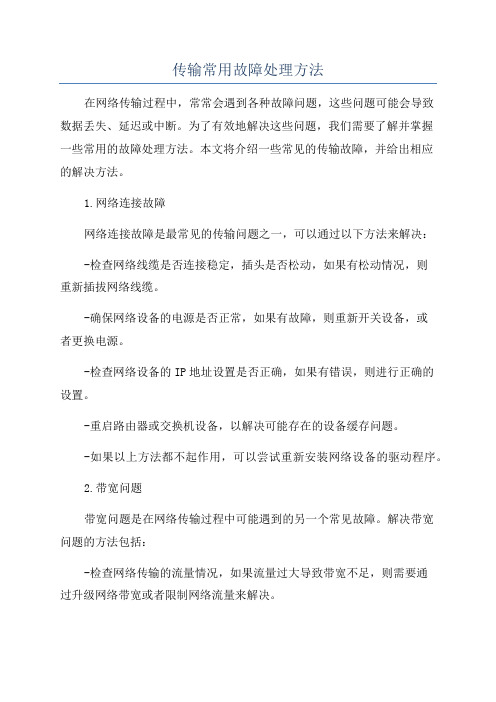
传输常用故障处理方法在网络传输过程中,常常会遇到各种故障问题,这些问题可能会导致数据丢失、延迟或中断。
为了有效地解决这些问题,我们需要了解并掌握一些常用的故障处理方法。
本文将介绍一些常见的传输故障,并给出相应的解决方法。
1.网络连接故障网络连接故障是最常见的传输问题之一,可以通过以下方法来解决:-检查网络线缆是否连接稳定,插头是否松动,如果有松动情况,则重新插拔网络线缆。
-确保网络设备的电源是否正常,如果有故障,则重新开关设备,或者更换电源。
-检查网络设备的IP地址设置是否正确,如果有错误,则进行正确的设置。
-重启路由器或交换机设备,以解决可能存在的设备缓存问题。
-如果以上方法都不起作用,可以尝试重新安装网络设备的驱动程序。
2.带宽问题带宽问题是在网络传输过程中可能遇到的另一个常见故障。
解决带宽问题的方法包括:-检查网络传输的流量情况,如果流量过大导致带宽不足,则需要通过升级网络带宽或者限制网络流量来解决。
-检查网络设备中是否有其他应用程序或服务占用了大量的带宽,如果有,则可以通过关闭或调整这些应用程序或服务来释放带宽。
-分析网络传输过程中的瓶颈问题,可能是由于网络设备老化或配置不当导致的,可以通过更换设备或者优化配置来解决。
3.数据丢失问题数据丢失是网络传输过程中经常遇到的问题,可能是因为网络传输过程中发生了错误或中断导致的。
可以通过以下方法来解决数据丢失问题:-检查网络传输过程中的数据包丢失情况,如果有数据包丢失,可以尝试重新发送数据包,或者通过使用冗余数据包来解决。
-检查网络设备的传输速率是否过高,如果过高,则可能会导致数据包丢失,可以通过调整传输速率来解决。
-检查网络设备的缓冲区设置是否合理,如果缓冲区设置不当,则可能会导致数据丢失,可以通过调整缓冲区大小来解决。
4.延迟问题延迟问题是在网络传输过程中遇到的另一个常见问题,会导致传输速度较慢。
-检查网络设备之间的距离是否过远,如果过远,则可能会导致传输延迟,可以通过增加中继设备或者调整传输路径来解决。
网管分享网络协议故障的排除方法
网管分享网络协议故障的排除方法网络协议故障是网络运维工作中经常遇到的一种问题。
这种故障会导致网络连接中断、数据丢失等问题,严重影响网络的正常运行。
以下是一些网络协议故障的排除方法,帮助网络管理员解决这类问题。
1.多协议环境下的故障排除在多协议环境下,可能会出现不同协议之间的兼容性问题,导致网络连接失败。
解决这类问题的方法是:-检查协议配置:确保所有设备上的协议配置正确。
-更新协议版本:如果发现有协议版本不兼容的情况,可以尝试升级协议版本。
-确定协议优先级:对于同一类型的协议,可以通过设置优先级解决冲突问题。
2.IP配置故障排除IP配置故障是网络协议故障的常见原因之一、以下是一些解决IP配置故障的方法:-验证IP地址:检查设备上的IP地址是否正确配置。
-验证子网掩码:确保设备上的子网掩码与网络环境的要求一致。
-验证默认网关:确认设备上配置的默认网关是否正确。
-检查DHCP服务:如果使用DHCP自动分配IP地址,确保DHCP服务器正常运行。
3.路由故障排除路由故障会导致数据无法正确路由到目标地址,从而导致网络连接失败。
以下是一些解决路由故障的方法:-检查路由表:验证设备上的路由表是否正确配置,确保网络包能够正确路由到目标地址。
-检查路由器配置:确保设备上的路由器配置正确,包括静态路由、动态路由协议等。
-检查网络拓扑:确认网络拓扑图与实际连接一致,避免出现物理连接故障导致路由问题。
4.ARP故障排除ARP(地址解析协议)故障会导致设备无法正确识别目标设备的MAC 地址,从而无法进行通信。
以下是一些解决ARP故障的方法:-清除ARP缓存:在设备上清除ARP缓存,然后重新请求目标设备的MAC地址。
-检查广播域:确认目标设备与源设备在同一广播域内,避免跨网段的ARP问题。
-验证虚拟局域网(VLAN)配置:如果使用VLAN,确保设备上的VLAN 配置正确。
5.防火墙配置故障排除防火墙配置故障可能会阻止网络流量通过,导致连接中断。
T2000网管系统的维护
应进入 “ 径视 图” 进行 一次 “ 路 路径 搜 索 ” ,否则 在上述 操作 中查询 不到 。
2 .将新 创建 的 网元 添 加 到 已存 在 的相 应 结 构 ( 同 一 台计 算 机 上 在 安 装 T 0 0服务 器程 序 和客 户端 程 序 ) 20 ,分 别 安 装 在 2台计算 机上 。一台计算 机 故障 ,不会影 响另 一 台计 算机 工作 。2台计 算 机通 过 HU B连 接 到 网关 网元 ,计 算 机 与 网关 网 元 间 通 过 T P I C /P协 议 通 信 ,网关 网元 与 非 网关 网元 间 通 过 E C通 信 。 因 C
中。一套 T 0 0网管 有时会 用来管 理多个 子 网 ,新 20 创建 的 网元 默 认 情 况是 在 目录 ro 下 ,存 在 于各 ot / 个子 网之外 。为 了直 观方便地 进行 管理 ,需 要把它
添加 到相应 的子 网 中。
操作 过 程 :在 “ 视 图 ” 中 ,选 中要 加 入 的 主 子 网 ,右 键点击 该 子 网 ,选择 “ 性 ” 属 ,点 “ 象 对
杂多样 ,故对 T 0 0网管整 理 出几条经 验和故 障处 20 理案例 ,供 各位 同行借 鉴 。
维普资讯
20 年 1 08 月 第4 4卷 第 1期
铁 道 通 信 信 号
RAI W AY GNALL NG & C0M MUNI L SI I CAT1 0N
J nu r. 08 a a y 20 Vo . No 144 .1
T 0 0网 管 系统 的 维护 20
选择 ” 选 项 卡 ,就 可 以看 到 子 网和 网元 的 对 应关 系 。将右 侧 的网元移 到相应 的子 网中就可 以 了。 3 在 T 0 0网管 中, 过 “ . 20 通 插入 告警 ” 判 断纤 来 缆 连接是 否正 确 。在 光缆割 接或 是光缆 意外 中断快
01-OptiX iManager T2000 基本操作上机指导书
OptiX iManager T2000 基本操作上机指导书光网络网管产品族OptiX iManager T2000 上机指导书目录目录1.1任务1:在PC机(或自己的便携机)上安装T2000 (1)1.2任务2:PC机上启动与关闭T2000网管 (1)1.3任务3:熟悉网管主菜单及主要界面 (2)1.4任务4:使用T2000 配置SDH/PDH业务 (2)1.4.1创建网元并配置网元基本数据 (4)1.4.2手工创建NE1~NE5间的光纤连接 (4)1.4.3创建保护子网(MSP环和无保护链) (5)1.4.4根据时隙分配图创建网元间的VC4服务路径 (6)1.4.5根据时隙分配图创建网元间的VC12路径 (7)1.4.6(可选)保护子网管理 (8)1.4.7(可选)路径管理 (8)1.4.8(可选)设备搜索 (9)1.4.9(可选)纤缆搜索 (9)1.4.10(可选)浏览告警 (9)1.4.11(可选)浏览性能 (10)1.4.12(可选)备份网元数据 (10)1.5任务5:网管和网元安全管理 (11)1.5.1网管用户组管理 (11)1.5.2网管用户管理 (11)1.5.3修改用户密码 (12)1.5.4控制登陆用户 (12)1.5.5网元用户管理 (12)1.5.6操作日志管理 (13)1.5.7LCT访问控制 (13)1.6任务6:熟悉T2000网管提供的视图管理功能 (13)1.6.1查找指定的网元 (14)1.6.2在主视图中移动网元或子网 (14)1.6.3创建自定义视图 (15)1.6.4在保护视图中查找指定的保护子网 (15)1.6.5熟悉路径视图 (16)1.7任务7:熟悉T2000的各种报表功能 (16)1.8任务8:备份和恢复T2000数据 (16)T2000V2 基本操作上机指导书1.1 任务1:在PC机(或自己的便携机)上安装T20001.2 任务2:PC机上启动与关闭T2000网管单击“开始1.3 任务3:熟悉网管主菜单及主要界面1.4 任务4:使用T2000 配置SDH/PDH业务组网图:如图所示是一个由5个OptiX OSN 3500网元组成的STM-16的二纤双向复用段保护环带STM-4的无保护链。
计算机网络常见故障处理及维护方法
269 两用继气器在弹簧作用下复位,关闭气源,工作气放气,离合器中的弹簧式快速放气因进气口无气,在弹簧力和气胎中气体共同作用下,使阀芯移动打开排气口,将离合器中的压缩空气放掉,绞车滚筒停止移动。
3.绞车高速升起。
主气管线中压缩空气经常闭继气器的控制气口,使阀右位工作,关闭排气口,接通气体经该阀进入快速放气阀,关闭排气口,气体经单向导气龙头及高速离合器,使滚筒高速起升,滚筒低速离合器处于放气状态。
七、两用继气器的拆检方法1.穿戴好劳动保护用品。
要做到“两穿二戴”,即穿工服、穿工鞋、戴工帽、戴手套。
任何一项操作项目,首先要进行自我保护,即穿戴好劳保用品。
2.准备工具、材料。
要准备工具如下:活动扳手250mm一把、活动扳手450mm一把、端盖扳手一把、平口螺丝刀300mm一把、台钳一台、钙基润滑脂ZG-21kg、棉纱适量、两用继气器一只。
3.拆卸操作程序说明。
(1)将两用继气器放入台钳内并夹紧。
(2)用端盖专用扳手拧卸继气器控制气入口阀盖,检查端盖上的“O”型密封圈。
(3)从阀体内取出内、外阀总成,检查内、外阀座的两个“O”型密封圈及内、外阀的磨损情况。
(4)用扳手和平口螺丝刀卸掉阀座总成的固定螺帽,取出垫片和绝缘形阀门。
(5)抽出平衡套杆及阀座,检查“O”型密封圈及平衡套复位弹簧。
(6)取出导套,检查导套孔有无堵塞。
(7)清洗内、外阀总成及附件并保养。
4.组装操作程序说明。
(1)用油盆清洗阀件。
(2)用钙基润滑脂涂抹阀件。
(3)尤其注意导套不能遗漏涂抹。
(4)将弹簧导套装在平衡套杆上。
(5)将平衡套杆送入导套,安装阀门、垫片、螺帽。
(6)将导套送入外套中。
(7)用专用扳手拧紧端盖。
5.注意事项。
(1)认真检查工具。
(2)卸端盖后必须检查密封圈。
(3)取内、外阀总成,检查密封圈,检查内、外阀表面的磨损。
(4)卸螺帽,取螺帽、垫片、取阀门,抽出阀平衡管体,检查“O”型密封圈、复位弹簧、导套、阀座。
(5)认真清洗总成及附件。
- 1、下载文档前请自行甄别文档内容的完整性,平台不提供额外的编辑、内容补充、找答案等附加服务。
- 2、"仅部分预览"的文档,不可在线预览部分如存在完整性等问题,可反馈申请退款(可完整预览的文档不适用该条件!)。
- 3、如文档侵犯您的权益,请联系客服反馈,我们会尽快为您处理(人工客服工作时间:9:00-18:30)。
龙源期刊网 http://www.qikan.com.cn
T2000V2网管常见故障处理基本思路和方法
作者:孙晓燕
来源:《科学与财富》2012年第11期
摘 要:T2000网管作为传送网元级网管系统在提供完备的网元级管理功能的同时,对中小
型网络提供网络层管理功能,实现了多业务的端到端管理,具备强大的告警分析和自动故障诊
断功能。
关键词:T2000V2 故障处理 思路 方法
一、 T2000网管系统及其应用
1.1 T2000网管系统的软件结构
T2000在TMN(Telecommunication Managenment Network)结构中处于网元级和网络级之
间,即子网级管理系统,具有全部网元级和部分网络级的功能。T2000网管系统的服务器和客
户端的程序均支持Windows和Unix平台。T2000网管的客户端程序是采用Java开发的,能在
所有提供Java虚拟机的平台上运行。每个客户端程序是一个独立进程。
T2000网管支持的应用平台为Windows2000,支持的数据库为SQL Server2000,UNIX采
用的数据库为Sybase.T2000whgr,采用成熟3层标准客户/服务器架构。
1.2 应用
T2000能够为中小规模传送网络提供单层管理网点饿解决方案,也可以与上层网管组成多
层管理网(T2000能够向上层网管提供标准的外部接口),协议网络层管理系统和业务层管理
系统管理大规模传送网络。
1.2.1单层管理网
单层管理网是指通过一个层次的网管系统管理一个传送网络,即在整个管理网中只有网元
和网元级管理系统(或子网级管理系统)两个层次。说明:单层管理网并不是指整个网络中只
有一个网管系统。
T2000 提供两种方案的远程维护。这两种方案的硬件连接相同,运行的软件不同。
2.1 两种远程维护方案的软件区别
1.2.2分层管理网
龙源期刊网 http://www.qikan.com.cn
分层管理网,是指通过两个或两个以上层次的网管系统管理传送网络,即在整个管理网中
有网元、网元级管理系统(或子网级管理系统)、 网络级管理系统等三个或以上的层次。
分层管理网的优势包括:
通过分层管理提升网络管理的能力, 实现统一网管, 实现网元管理、网络管理功能的分
离,满足运营商运维机制的需要。
通过局域网连接上层网管
当距离很近时, T2000 的服务器端与 NMS 的服务器端可以直接通过局域网连接,如图
2.6 所示。
图 2.6 通过局域网实现的分层组网结构
二、 通过广域网连接上层网管
当距离较远时, T2000 服务器端与 NMS 服务器端可以通过广域网连接,如: DDN
(Digital Data Network)、 2M 专线、 ISDN(Integrated Services Digital Network)、 PSTN
(Public Switched Telephone Network)等方式。
2 T2000网管系统中的常见故障类型
2.1操作系统故障
操作系统故障表现为系统无法正常启动,系统运行速度慢,大多是因为设备异常掉电
(UNIX系统)或感染病毒(windows系统)引成的。
2.2 数据库故障
数据库常见问题为数据库无法正常安装(windows 系统)或是用户名密码错误导致数据库
无法登录。
2.3网管故障
网管故障大部分属于软件上的故障, 产生原因多种多样, 处理过程也是比较复杂,常见
现象表现为网管无法正常启动。
三、T2000网管常见故障处理基本思路
3.1操作系统常见故障处理
龙源期刊网 http://www.qikan.com.cn
3.1.1设备异常掉电
3.1.1.1设备异常掉电可能会造成UNIX文件系统损坏,导致无法进行图形界面,可以用
fsck命令进行修复。
3.1.1.2若故障仍然存在可以尝试使用安装盘修复。
3.1.1.3若仍存在问题,则需重新安装操作系统。
3.1.2系统感染病毒
系统感染病毒后,通常会导致服务器运行效率降低,频繁死机的现象,推荐使用
NORTON 和Trend 进行杀毒操作。
若问题仍然存在则需要重新安装操作系统。
3.1.3数据库安装失败
通常情况下,数据库安装失败是由于在系统中曾经安装过数据库,但未完全卸载或删除,
系统中存储有残留信息,删除掉残留信息,即可安装成功。另外还需检查是否有足够的磁盘空
间。
3.1.4数据库密码忘记
若知道sa 的密码,可以登录数据库更改其它数据库用户的密码。
3.1.5数据库无法登录
在solaris下未按正确方式修了主机名或主机IP地址有可能导致数据库无法登录,修改回
之前的主机名和IP即可恢复。
T2000V2R3后的网管提供了修改主机名和主机IP的脚本,运行/opt/HWICMR/bin 下的
changehostname.sh 和changeip.sh 两个脚本可以正确的修改主机名和IP 。
3.1.6 T2000服务器无法启动
T2000服务器无法启动
MO中包含了license不支持的数据,可通过恢复合法的MO或初始化数据库解决
3.1.6.1 MO中包含了license不支持数据的情况也可以通过运行C:\T2000\server\bin
\ems – checkmo命令删除多余的数据修复MO。
龙源期刊网 http://www.qikan.com.cn
3.1.6.2 V2R3以后的网管开启corba接口都推荐使用配置工具进行,即简单又不容易出
错。
3.1.6.3特别需要注意的是license文件的宿主也必须是t2000
Corba接口开启错误导致Ems进程无法启动
V2R3以后的网管系统提交了配置工具,可以使用配置工具停止corba服务,即可解决。
V2R2及以前的网管系统需对照corba用户手册检查配置文件。
Solaris系统下部分文件宿主错误导致T2000无法启法
/T2000/server/下除了imapgetmac文件的宿主是root外,其它所有文件的宿主都是t2000
3.1.7 T2000客户端无法登录
3.1.7.1 客户端与服务器网络连接问题
可以使用ping 命令检查客户端与服务器网络连接是否通畅,客户端使用的网管版本与服
务器不同,注意保持客户端网管与服务器版本相同,V2R3 开始如客户端与服务器版本不同会
有提示对话框。
3.1.7.2 客户端与服务器使用的通信协议不同
从V2R3 开始T2000 增加了SSL 协议,注意检查客户端和服务器是否使用相同的协议。
3.1.7.3 客户端登录错误次数太多
同一个客户端或同一个网管用户如果登录错误次数超过三次,服务器会对该客户端或网管
用户进行屏蔽,30 分钟后可重新登录。
